Il existe de nombreux problèmes auxquels nous pouvons être confrontés au quotidien avec le Mi Band. L'accessoire populaire peut nous montrer divers erreurs dans les modèles Smart Band 4 ou supérieurs cela devient un casse-tête, même si, comme nous le verrons, la plupart ont une solution très simple. Certaines erreurs qui peuvent provenir de différents aspects et quelles qu'elles soient, nous saurons les résoudre afin que vous puissiez en profiter.
Certaines erreurs qui ont coexisté avec le Xiaomi bracelet de sport depuis plusieurs générations et dans de nombreux cas sont liés à Mi Fit. L'application à partir de laquelle nous contrôlons le bracelet et dans laquelle nous pouvons régler de nombreux paramètres est la cause et la solution à plusieurs reprises, ce qui nous empêche de trop nous séparer du smartphone et nous devons y recourir pour résoudre le problème. les échecs.

Problèmes et solutions
Quel que soit le défaut qui apparaît sur votre bracelet, vous pourrez le réparer en quelques étapes rapides. Il vous suffit d'identifier le texte qui apparaît à l'écran et d'effectuer les étapes que nous vous donnons ci-dessous.
Connectez-vous avec Mi Fit pour mettre à jour à nouveau
Le Mi Band est constamment mis à jour pour ajouter de nouvelles fonctions, améliorer certaines déjà présentes ou corriger les erreurs connues ou signalées par la communauté. Mais parfois, le processus d'installation peut échouer et le Bracelet Xiaomi nous montre un message permanent, à partir duquel les utilisateurs ne peuvent pas passer où il lit littéralement "Connectez-vous avec Mi Fit pour mettre à jour à nouveau".

Pour le résoudre, ce que nous devons faire, c'est focaliser l'attention sur notre mobile puisque nous avons peu à faire sur le bracelet. L'écran se fige et ne réagit pas aux touches d'écran que nous produisons. Ce que nous allons donc faire, c'est aller dans les paramètres du mobile, entrer dans Applications et sélectionner My Fit. La prochaine chose sera de vider le cache de l'application et également de vider le stockage.
Dans le cas des iPhones où le problème se produit également généralement, nous devrons désinstaller et installer Mi Fit. Dans le chaos de mars, une fois que nous entrons à nouveau dans l'application du bracelet, il sera nécessaire d'entrer à nouveau avec le nom d'utilisateur et le mot de passe, après quoi ils auront la possibilité de récupérer l'accès au bracelet et de continuer la mise à jour mais maintenant sans échec.
Impossible de se connecter
Que cet échec nous soit montré sur le bracelet, ou s'il est affiché dans l'application Mi Fit, nous devons commencer ce remède. Dans l'application elle-même, nous allons accéder à notre profil pour sélectionner le bracelet et descendre jusqu'au bouton où il est écrit Dissocier. Une fois que nous y toucherons, la poubelle avec notre compte ne sera plus faite.

Ensuite, nous vous recommandons de suivre les mêmes étapes que nous avons suivies précédemment, en restaurant l'application afin qu'elle commence à fonctionner comme si elle était totalement nouvelle. En essayant de lier le bracelet, nous verrons comment maintenant si la connexion est générée et que le mobile n'a aucune difficulté à charger les données.
erreur chinoise
Pour cette situation dans laquelle personne ne veut se retrouver dans laquelle un message en chinois s'affiche à l'écran, nous avons également un remède. Vous n'avez pas besoin de connaître le chinois pour le résoudre, cela demande juste un peu d'habileté et ces instructions pour mettre fin à l'échec dans le Mi Band 6 ou tout autre modèle . Ce que nous ferons sera différent selon que nous avons déjà lié le bracelet ou que nous ne l'avons pas fait.
En cas de ne pas l'avoir lié, il nous suffit d'activer le Bluetooth de notre mobile, d'installer Mi Fit et de procéder à la connexion du bracelet comme nous le ferions normalement. À un certain moment, le Smart Band détectera que la langue de notre mobile est l'espagnol et ce sera donc celle qui s'appliquera pour que nous puissions l'utiliser sans difficultés.
Si, en revanche, nous avions précédemment lié la poubelle et que ce texte en chinois est apparu, nous allons redémarrer notre mobile et reconnecter Mi Fit au centre. En raison d'une défaillance spécifique, le système peut avoir affiché l'erreur à partir de laquelle c'est aussi simple que cela.
Connectez-vous à Mi Fit pour obtenir des informations météo
Parmi les nombreuses fonctions qu'intègrent les bracelets Xiaomi Smart Band, figure la vérification de l'heure rapidement depuis le poignet sans dépendre du smartphone. Cependant, le message d'erreur que nous vous montrons est beaucoup plus fréquent que nous le souhaiterions et nous oblige à le résoudre si nous voulons connaître les prévisions météo pour les prochains jours.
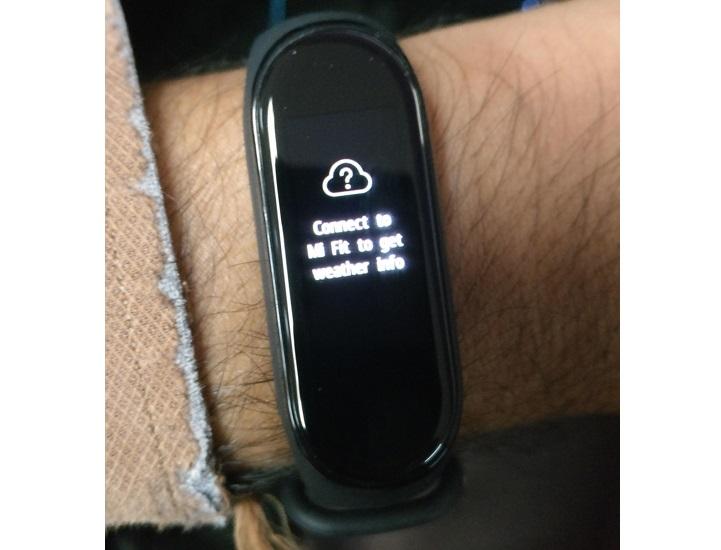
Après n'avoir pas lié les données depuis plusieurs jours, le bracelet nous affiche ce message d'erreur, ce qui nous fait mentionner de connecter le bracelet avec l'application Mi Fit afin de nous donner cette information. Cependant, nombreux sont ceux qui se plaignent sur les réseaux sociaux et dans les forums, que bien que l'application synchronise les étapes avec l'application mobile, le temps continue de montrer cet échec. Ceci est précédé du fait que nous n'accordons pas toutes les autorisations au bracelet et ne pouvons donc pas nous donner cette information.
Pour vérifier où nous sommes, Mi Fit doit avoir accès à l'emplacement. Pour le donner maintenant et faire apparaître l'heure sur le bracelet, il vous suffit d'entrer dans Paramètres > Applications > My Fit et de sélectionner Autorisations. À l'intérieur, nous activons celui qui fait référence à l'emplacement et retournons à Mí Fit. Dans certains cas, il peut être nécessaire de redémarrer le mobile pour qu'il fonctionne correctement.
Autres erreurs dans le Mi Band 6, 5, 4…
Si le bracelet nous montre un défaut inconnu qui n'a rien à voir avec ceux que nous avons vus jusqu'à présent, dans la plupart des cas il ne sera pas lié au mobile. Cela peut être dû à une mise à jour échouée ou simplement à un problème logiciel temporaire. Pour y mettre fin et faire fonctionner à nouveau le bracelet comme prévu , nous devons glisser à travers l'écran, pour accéder à ses paramètres. Une fois à l'intérieur, nous cherchons la section où mettre Restart et nous la touchons.

Une fois allumé, le défaut aura disparu et ne se répétera pas et si c'est le cas, une mise à jour de Mi Fit finira par le résoudre. Il est important de ne pas s'embrouiller et de toucher à la réinitialisation ou nous devrons le lier à nouveau au mobile.